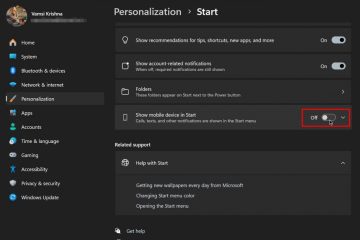Comprensión de la licencia de Dropbox: lo que necesita saber
Las licencias de Dropbox son esenciales para acceder y utilizar de manera efectiva las características de la plataforma. Existen diferentes tipos de licencias adaptadas a usuarios o organizaciones individuales, como licencias individuales para usuarios individuales y licencias de equipo diseñadas para uso organizacional. Reconocer estas distinciones permite a las empresas asignar recursos de manera eficiente y seguir cumpliendo con los acuerdos de licencia. La comprensión adecuada de las opciones de licencia ayuda a evitar la licencia excesiva o subterránea, lo que puede conducir a costos innecesarios o problemas de acceso.
La gestión de licencias de manera efectiva implica una utilización de monitorización de manera estrecha. Revisar regularmente los patrones de uso ayuda a identificar licencias subutilizadas, brindando oportunidades para reasignar o ajustar las licencias de acuerdo con las necesidades operativas actuales. Este enfoque proactivo asegura que los miembros del equipo tengan el acceso necesario al controlar los costos. La gestión adecuada de la licencia no solo optimiza la eficiencia del presupuesto, sino que también admite una colaboración perfecta entre los equipos, en última instancia, mejorando la productividad.
Para una explicación más detallada, puede ver este video introductorio en licencias dropbox:
La comprensión de los tipos de licencias y las estrategias de gestión es la base para el uso efectivo de Dropbox en cualquier organización.
Por qué es posible que desee eliminar una licencia de Dropbox
Eliminar una licencia de Dropbox se hace necesario en varios escenarios, principalmente que involucra la gestión de seguridad y costos. Cuando un empleado deja a la empresa, su licencia debe ser revocada para evitar el acceso no autorizado y mantener los estándares de seguridad. Esta práctica asegura que los datos confidenciales permanezcan protegidos y que los recursos no se desperdicien en licencias no utilizadas.
La reasignación de la licencia es otra razón frecuente para la eliminación; A medida que cambian las prioridades del proyecto, las licencias pueden ser reasignadas de un usuario o departamento a otro. Esta flexibilidad garantiza la utilización eficiente de los recursos sin la necesidad de comprar licencias adicionales.
El control de costos también motiva la eliminación de la licencia. Las auditorías regulares pueden revelar licencias no utilizadas o subutilizadas, y eliminarlas ayuda a reducir el gasto innecesario. En general, la eliminación de licencia oportuna respalda el objetivo de una organización de mantener la seguridad, el cumplimiento y la eficiencia de rentabilidad.
Para obtener más información sobre los motivos de la eliminación de licencias y las mejores prácticas, visite dropbox hotic-gestión de licencia Inicie sesión en la consola de administración de Dropbox utilizando sus credenciales de administrador. Navegue a la sección de facturación o licencias donde se administran las licencias de usuario. Identifique el usuario o la licencia específica que desea eliminar. Seleccione la licencia y haga clic en la opción para eliminarla o desactivarla. Confirme la eliminación cuando se le solicite que finalice el proceso. Si encuentra problemas durante la eliminación de la licencia, verifique lo siguiente: asegúrese de tener los derechos de administrador necesarios. Verifique que la cuenta de usuario esté activa y listada correctamente. Borre el caché de su navegador o intente realizar la tarea en un navegador diferente. Si los problemas persisten, consulte al soporte de Dropbox o revise Documentación de ayuda de dropbox Para los consejos de solución de problemas. Pasos para eliminar una licencia a través de la consola de administración
Revocar, restricciones de permisos que evitan la eliminación de la licencia o fallos técnicos. Aborde estos verificando el estado de la licencia, consultando con los administradores del sistema para problemas de permiso, o reiniciando/actualizando su software para resolver errores técnicos.
La eliminación efectiva de la licencia requiere seguir los procedimientos adecuados y garantizar que todos los pasos se ejecuten correctamente para evitar retrasos o lapsos de seguridad. Comience revisando regularmente el uso actual a través de informes proporcionados por Dropbox o Tools de terceros. Esto ayuda a identificar cuentas inactivas o licencias subutilizadas, que pueden reasignar o eliminar.
Implemente una política de asignación de licencia clara que asigne licencias basadas en necesidades reales en lugar de supuestos. Considere planes escalonados y opciones de licencia flexibles para adaptarse a las demandas organizativas cambiantes.
Educar a su equipo sobre las mejores prácticas para el trabajo colaborativo y el uso adecuado de la licencia para evitar el desperdicio. La gestión adecuada de permisos garantiza que solo los usuarios autorizados accedan a datos confidenciales, reduciendo aún más el desperdicio de licencias.
Aproveche las herramientas de automatización para monitorear la utilización, automatizar las renovaciones y manejar expiraciones. Muchas plataformas de gestión de la nube, incluidas las que se integran con Dropbox, proporcionan información y capacidades de automatización que agilizan la gestión de licencias.
Finalmente, considere renegociar periódicamente sus contratos de licencia para asegurar mejores acuerdos y descuentos en volumen, asegurando que sus costos de licencia se alineen con sus necesidades organizativas. href=”https://www.microsoft.com/en-us/security/technology/azure-automation”> Microsoft Azure Automation .
Solución de problemas de eliminación de licencias comunes
. causar confusión y retrasos. Asegurar los procedimientos de desactivación adecuados, verificar el estado de la licencia en las consolas de gestión y seguir procesos sistemáticos ayudan a mitigar estos problemas.
Las restricciones de permisos son otro desafío común; Los usuarios o administradores que carecen de los privilegios necesarios pueden no poder revocar las licencias. Colaborar con los administradores del sistema para obtener los derechos de acceso necesarios.
Los problemas técnicos dentro de los sistemas de gestión de licencias también pueden obstruir los esfuerzos de eliminación. Los sistemas de reinicio, la actualización del software o la limpieza de los cachés a menudo resuelven estos problemas rápidamente.
Comprender estos obstáculos y seguir las mejores prácticas de solución de problemas garantiza los procesos de gestión de licencias más suaves y minimiza las interrupciones operacionales. El uso de herramientas dedicadas como el System Center Configuration Manager (SCCM) de Microsoft, las plataformas de Active Directory o de terceros pueden automatizar la asignación y eliminación de licencias.
Scripts escritos en PowerShell o Bash habilita el procesamiento por lotes y automatizar tareas repetitivas, como la asignación de licencias basadas en las roles de los usuarios o las licencias de desactivación de los usuarios, la reducción de un esfuerzo por lotes y los esfuerzos repetitivos y los problemas de misión, como la asignación de licencias basadas en roles de los usuarios o las licencias de desactivación de los usuarios, la reducción de un esfuerzo manual y el esfuerzo de misión. Por ejemplo, los scripts de PowerShell pueden identificar a los usuarios inactivos y revocar las licencias automáticamente.
La integración de la gestión de licencias con la planificación de recursos empresariales (ERP) y los sistemas de gestión de recursos humanos (HRMS) permite actualizaciones en tiempo real y ajustes automáticos basados en cambios organizacionales. Las plataformas en la nube como AWS y Azure proporcionan API que facilitan los flujos de trabajo de automatización personalizados, asegurando el cumplimiento de la licencia y la utilización óptima. href=”https://www.microsoft.com/en-us/security/technology/azure-automation”> Azure Automation y otras herramientas empresariales para agilizar sus procesos de gestión de licencias.
fuentes
dropbox ayuda-administración de licencias dropbox href=”https://www.microsoft.com/en-us/security/technology/azure-automation”> Microsoft Azure Automation Documento de ayuda